Почему iPhone быстро разряжается: самые распространённые причины и методы их устранения
Все причины, почему iPhone разряжается в режиме ожидания

Одна из самых распространенных проблем на смартфонах — это нехватка заряда батареи, ведь практически все владельцы мобильных телефонов используют их для проверки почты, общения с друзьями в социальных сетях, просмотра новостей, прослушивания музыки и просмотра видеороликов. В общем, смартфоны стали незаменимой вещью для современного общества, поэтому к ним и предъявляются особые требования.
Практически все модели iPhone, выпущенные Apple, держат заряд батареи при активном использовании не более 8-10 часов, в зависимости от действий пользователя.
Если же смартфон находится в режиме ожидания, то заряд держится более суток, причем это время может доходить и до нескольких дней, в зависимости от запущенных служб и фоновых процессов.
Однако многие пользователи сталкиваются с проблемой, что даже в режиме ожидания iPhone очень быстро разряжается, а почему именно — непонятно. Именно поэтому мы описали всевозможные причины, из-за которых и происходит быстрый разряд батареи.
Основные причины разряда аккумулятора
Учтите, что эти причины могут быть не только при активном использовании, но и на смартфонах, которые находятся в режиме ожидания, как в нашем случае. Внимание! Данная инструкция описана для iOS 11, поэтому, если у вас установлена более ранняя версия операционной системы, некоторые пункты в меню могут отличаться.
Службы геолокации
Часть приложений, установленных в Айфоне, используют службы геолокации для отслеживания вашего местоположения.
Например, это могут быть приложения для отображения погоды или отдельная программа для конкретного магазина, которая подбирает для вас ближайшие точки, исходя из вашего местоположения.
Так как программ накапливается на смартфоне много, и каждая постоянно использует GPS, это создает серьезную нагрузку, в результате чего быстро расходуется заряд батареи. Советуем отключить их для всех программ или конкретных приложений. Для этого выполните действия:
- Зайдите в «Настройки» смартфона и найдите пункт «Конфиденциальность»;
- Перейдите во вкладку «Службы геолокации»;
- Если на данный момент вам нужно сэкономить заряд аккумулятора, рекомендуем поставить ползунок в состояние «Выкл» у пункта «Службы геолокации»;
- Если же некоторым приложениям все же требуется наличие GPS, внимательно просмотрите весь список, и у необходимых программ поставьте значение «При использовании программ».
Помимо этого списка есть еще системные службы, которые также влияют на расход заряда батареи. Рекомендуем часть из них отключить:
- Пролистайте список с приложениями вниз, пока не увидите пункт «Системные службы»;
- Нажмите на него и отключите все пункты во вкладке «Совершенствование продукта»;
- Также рекомендуем отключить самый первый пункт «Геолокационная реклама».
На этом процесс работы с GPS завершен и можно переходить к следующему пункту.
Фоновое обновление в приложениях
Для регионов, в которых медленная скорость интернета, в смартфонах Apple предусмотрели фоновую загрузку данных.
То есть, периодически приложения обращаются к сети и проверяют, нет ли новой информации, например, на почте или погоде.
Рекомендуем отключить эту опцию, так как в большинстве регионов есть 3G и 4G, что позволяет загружать контент в доли секунды, поэтому данная опция, в принципе, бесполезна и тратит лишь заряд батареи.
- Зайдите в «Настройки» и выберите пункт «Основные»;
- Найдите вкладку «Обновление контента» и просмотрите список приложений, для которых можно выключить фоновую загрузку;
- Также можно в самом верху поставить ползунок в состояние «Выкл», чтобы обновление контента вообще выключилось. Рекомендуем воспользоваться этим вариантом.
Загрузка новых писем
В iPhone есть опция, которая позволяет автоматически проверять ваш почтовый ящик на наличие новых писем, чтобы не в ручном режиме обновлять данные, а открывать уже тогда, когда появилось уведомление или звуковое оповещение о новом письме. Советуем отключать эту опцию совсем или ставить другие временные промежутки, например, раз в час.
- Зайдите в «Настройки» и откройте вкладку «Учетные записи и пароли»;
- Перейдите во вкладку «Загрузка данных»;
- В пункте «Выборка» установите интервалы. Рекомендуем устанавливать не менее 30 минут, а лучше час;
- Также для каждой почты необходимо выбрать параметр «Выборка», чтобы информация о новых письмах обновлялась из настроенных вами временных промежутков.
Сотовая связь
Когда наблюдается слабый сигнал сети, ваш смартфон потребляет в разы больше энергии, так как постоянно пытается восстановить соединение. В результате батарея разряжается быстрее, однако при этом лучшего приема сигнала вы не получаете. Рекомендуем отключать эту опцию, если находитесь в такой зоне, где связь хорошо ловить точно не будет.
- Перейдите в «Настройки», нажмите по вкладке «Сотовая связь» и поставьте ползунок в состояние «Выкл» у пункта «Сотовые данные»;
- В случае, когда необходимо предоставить доступ к интернету, заново зайдете в данный пункт и активируете его.
Уведомления
В iOS предусмотрена опция уведомлений, причем под каждое приложение можно выбирать, сможет ли оно вам отправлять уведомления или нет.
Со временем накапливается огромное количество программ, которые постоянно отправляют оповещения, в связи с чем заряд батареи расходуется еще быстрее.
В большинстве случаев эти приложения связаны с интернетом, например, социальные сети, котировки валют, почта и многие другие.
Когда приходят оповещения, постоянно включается экран, и это вдвойне расходует заряд аккумулятора. Рекомендуется отключить лишние уведомления. Сделать это можно следующим способом:
- Зайдите в «Настройки» и перейдите в раздел «Уведомления»;
- Здесь для всех или большинства приложений отключите оповещения. Достаточно у каждой программы из списка зайти в меню и отключить ползунок в пункте «Допуск уведомлений»;
- Для важных приложений можете оставить их, например, Онлайн Сбербанк или мессенджеров.
В любой момент вы сможете зайти в данный пункт настроек и включить уведомления, если это требуется. Также стоит отметить, что при установке новых приложений в большинстве случаев система информирует вас о возможных оповещениях и запрашивает разрешение на их отправку.
Автоматическая загрузка контента
Данная опция предназначена для загрузки программ, музыки и другого контента на все ваши устройства, которые синхронизированы между собой. Например, вы приобрели или установили новое приложение. Оно автоматически загружается на все гаджеты, на которых используется единый Apple ID. Рекомендуем отключать данную опцию, чтобы сэкономить заряд батареи.
- Зайдите в «Настройки» своего устройства и выберите пункт iTunes Store и Apple Store;
- В пункте «Автоматические загрузки» уберите все загрузки;
- Также можно ограничить их скачивание только по беспроводной сети. Для этого достаточно отключить пункт «Сотовые данные», в результате чего загрузка будет осуществлена только при подключении к Wi-Fi.
Виджеты
Это одна из распространенных причин, почему быстро разряжается ваш iPhone. Довольно часто у пользователей активировано большое количество виджетов, каждый из которых через определенные промежутки времени обновляет информацию, в результате чего заряд батареи расходуется очень быстро.
- Для управления виджетами сделайте свайп вниз. Появится стартовое окно, которое отображается при блокировке экрана;
- Сделайте свайп вправо. Появится список активированных виджетов;
- Пролистайте список вниз, пока не увидите кнопку «Изменить»;
- Нажмите на нее и удалите все лишние виджеты.
В любой момент вы сможете зайти в это меню и добавить новые. Причем большинство приложений, устанавливаемых из Apple Store, будут расширять возможный список виджетов, поэтому не забывайте об этом.
Яркость экрана
Быстрый расход батареи всегда был актуален на телефонах, на которых была установлена высокая яркость экрана. Рекомендуем актировать режим True Tone, который автоматически будет подбирать яркость, в зависимости от освещения, например, в темное время суток будет повышать ее, а в солнечное понижать.
- Перейдите в «Настройки» и выберите пункт «Экран и яркость»;
- Поставьте ползунок напротив вкладки True Tone в положение «Вкл».
Также рекомендуем поставить режим автоблокировки на минимальное значение, чтобы ваш смартфон блокировался и отключал экран как можно быстрее.
- В этом же меню нажмите пункт «Автоблокировка» и установите значение 30 секунд или 1 минуту.
И еще один важный пункт — это включение подсветки, когда вы берете смартфон в руки. Лучше отключить эту опцию, чтобы сэкономить заряд батареи.
- Здесь же найдете пункт «Поднятие при активации», который нужно отключить.
Вы в любой момент сможете сделать свайп вверх, чтобы появилось меню быстрого доступа, и в нем выставить такой уровень яркости, чтобы было комфортно глазам.
Поиск Spotlight
Как ни странно, но постоянное индексирование информации на вашем iPhone серьезно влияет на уровень разрядки, поэтому рекомендуется выключать службу поиска Spotlight, которая за эту опцию и отвечает.
- Зайдите в «Настройки», перейдите во вкладку «Основные»;
- Найдите пункт «Siri и Поиск» и нажмите по нему;
- Пролистните список вниз и во всех программах, которые вы не желаете индексировать, отключите поиск;
- Также отключите такие опции, как «Предложения в Поиске» и «Предложения в найти». В этом случае система не сможет записывать ваши предпочтения и отправлять их в центр Apple.
AirDrop
Это своего рода альтернатива Bluetooth, только она в разы быстрее и удобнее, и используется только на устройствах Apple. Чтобы сэкономить заряд батареи, рекомендуем отключать данную опцию. Для этого выполните действия:
- Зайдите в «Настройки» и выберите пункт «Основные»;
- В списке найдите AirDrop и кликните по вкладке;
- Установите галочку напротив пункта «Получение выкл». В этом случае опция AirDrop будет полностью отключена на вашем устройстве.
Динамичные обои
Динамичные обои в Айфоне разряжают аккумулятор несколько быстрее, чем статичные. Если для вас нет особой разницы, какую фоновую картинку установить на главном экране, можно отключить их.
- Перейдите в «Настройки», кликните по пункту «Обои» и нажмите «Выбрать новые обои»;
- Проверьте, чтобы во вкладке «Динамичные обои» не была активирована галочка;
- Можете просто перейти в пункт «Снимки» или Live и выбрать оттуда новую фоновую картинку.
Анимированные обои автоматически проигрываются на экране вашего смартфона всякий раз, когда он светится, поэтому и рекомендуется отключать их.
Wi-Fi и Bluetooth
Часто пользователи попросту забывают выключать беспроводные сети, даже если не пользуются ими. Система автоматически через определенные промежутки проверяет наличие новых сетей, в результате чего аккумулятор разряжается очень быстро. Чтобы отключить их, можете использовать 2 способа.
- Зайдите в «Настройки», и увидите там Wi-Fi и под ним Bluetooth. Зайдите в каждый и отключите беспроводные сети;
- Свайпните вверх на экране смартфона, чтобы появилось меню быстрого доступа и отключите в нем Wi-Fi и Bluetooth.
Старая версия iOS
Иногда разработчики выпускают недоработанные версии iOS, в которых происходит быстрая разрядка аккумулятора. В этом случае обычно в течении нескольких дней выходит срочное обновление, в котором исправляют такие баги. Рекомендуем вам проверить, нет ли для вашего iPhone свежих версий.
- Откройте «Настройки» своего Айфона и кликните по вкладке «Основные»;
- Далее нажмите пункт «Обновление ПО» и дождитесь, пока система не проверит наличие новых версий;
- Если имеются обновления, загрузите и установите новую версию iOS.
Плохая оптимизация приложений
Почему Айфон быстро разряжается. Что делать?

Что-ж дорогой друг, если твой айфон быстро разряжается, то походу батарея сдохла, и её пора заменить. Но если твоему смартфону всего лишь несколько месяцев от роду, а заряд всё равно быстро уходит, то надо выполнить настройку айфона и его оптимизацию.
Сейчас я об этом тебе расскажу.
На счет дохлого аккумулятора я думаю все ясно. Если вашему смартфону уже сто лет и к тому же вы заряжали его дешевой китайской зарядкой за 1 доллар, то тут все ясно. Нужно лезть на Алиэкспресс и искать хорошую батарею, если конечно там такие существует.
Купить батарею для iPhone на AliExpress
2. Оптимизация активности
Наиболее хорошую автономность аккумулятора можно получить благодаря грамотной оптимизации активности своего смартфона. В данном случае я имею в виду отключение всяких обновлений, уведомлений и прочей ерунды, которая порой только отвлекает от работы, уроков или даже от отдыха.
Геолокация
Первым делом в настройках отключите отслеживание вашего местоположения в фоновом режиме. Есть такие приложения, которые следят за вашей геолокацией даже если вы закрыли это приложение.
Откройте Настройки — Конфиденциальность – Службы геолокации. И посмотрите здесь, какие приложения постоянно следят. При необходимости отключите ненужное.
Push-уведомления
Push-уведомления также само отвлекают от работы, учебы, отдыха и к тому же опять же расходую нашу батарейку.
Заходим в Настройки, потом в Уведомления и отключаем всякое барахло.
Приложения в фоне
Следующий момент – это приложения в фоне. Ходят мифы, что чем больше у тебя запущено приложений, тем быстрее разражается аккумулятор. И даже если эти приложения сидят в фоне. Я не особо в это верю, но предупреждён значит вооружен. Лучше закрывать лишние приложения. Это и порядок, и аккумулятор будет живее. Но это не точно.
Яркость экрана
Не мне вам рассказывать, что максимальная яркость сильнее расходует аккумулятор. Поэтому делайте яркость поменьше, если хотите, чтобы ваш смартфон прожил дольше.Интернет (особенно 3G)
Если вы читаете этот урок, то ваш айфон быстро разряжается, и вы ищите причину. А вот со мной однажды произошло обратное. Я искал причину, почему мой айфон стал жить дольше. Процентов на 30. Чуть позже я понял почему. Потому что у меня закончились деньги на телефоне и мобильный интернет соответственно тоже не работал.
С тех пор я больше никогда не держу мобильный интернет включённым. Когда нужен интернет включаю, когда не нужен выключаю и вам советую. Особенно это касается 3G, который расходует батарею милями, а не километрами.
Благо в iOS 11 в Центре управления появилась отдельная кнопка для включения и отключения мобильного интернета. Apple как бы намекает, ну отключи чтобы не расходовать батарею.
3. Прошивка
Если вы недавно обновили iOS особенно если это Beta версия, то понятно куда расходуется ваш заряд. Обычно бетки от Apple особо не славятся хорошей автономностью. Поэтому устанавливая не релиз, будьте к этому готовы. Но стоит сказать, что и публичные версии тоже могут жрать батарею. Обычно с новыми версиями косяки с прожорливость исправляются, но и не редко завозятся новые проблемы.
4. Вы не выпускаете iPhone из рук
Если вы торчите сутками в телефоне, то я вам могу сказать почему у вас быстро разряжается айфон. Потому что вы не выпускаете смартфон из рук!
Кроме причин, почему быстро разряжается iPhone у меня для вас ещё есть способы со спасением вашей ситуации.
Спасение:
1. Разрядить в ноль и полностью зарядить
Разрядить аккумулятор в ноль, до отключения смартфона и полностью до 100% зарядить его. Странноватым может показаться этот вариант, согласен. Но это тоже вам нужно сделать!
2. Выполнить жёсткую перезагрузку
Одновременно зажмите клавишу Home и кнопку блокировки. Зажмите и держите около 15 секунд. Айфон выключится, загорится яблоко, потом снова потухнет! После этого отпускаем кнопки и по-обычному включаем телефон.
3. Power Bank
Когда я купил свой первый Power Bank, то проблема быстрой разрядки телефона сразу перестала меня беспокоить. Если я сижу дома, то я могу в любой момент зарядить телефон от розетки, если я гуляю или в поездке, то на помощь приходит Power Bank. Всё! Вопрос с быстрой разрядкой айфона решён. РЕКОМЕНДУЮ!
Купить PowerBank на AliExpress
4. Новый аккумулятор
Если ваш смартфон умирает невероятно быстро. Например, со 100% до 10% за 10 минут, то я бы посоветовал вам поменять аккумулятор. Можно на Алиэкспресс попробовать глянуть, а можно в сервисный центр отнести. У них этого добра навалом, я имею в виду деталей, полно. Поменяют вам батарейку баксов 30.
Купить батарею для iPhone на AliExpress
5. Новый смартфон ???
Самый отбитый от меня вариант на сегодня – это купить новый iPhone 8 Plus или сразу X. Там батарейка огромнейшая, свежайшая. Будет 2 дня у вас смартфон работать без подзарядки. Но это конечно не точно!
6 причин быстрой разрядки iPhone и способы решения проблемы
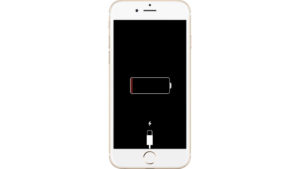
Многие пользователи айфонов попадали в ситуацию, когда устройство начинает быстро разряжаться. Причем происходит вне зависимости от версии iOS. Не многие придают значение этой проблеме. Однако ее можно исправить, вернуть былую выдержку телефона. Рассмотрим все основания, почему айфон быстро разряжается и решим эту проблему.
Быстро садится аккумулятор на айфон что делать
Не многие замечают, когда айфон не держит заряд. Проценты на счетчике остаточного заряда начинают исчезать неестественно стремительно. Причем проблема может доходить до того, что полностью заряженный аккумулятор теряет более 20 процентов ночью при режиме пониженного энергопотребления.
Основная проблема часто заключается в сбое в работе одного из приложений, которое, в свою очередь, начинает усиленно потреблять энергию. Причем такие сбои, когда быстро садится батарея, могут произойти без видимых причин независимо от версии iOS, будь то iphone 5s или другой.
Основной причиной повышенного расхода является тот факт, что мы любим «играться» с новыми опциями. Вследствие чего экран постоянно включен, а память безостановочно все записывает.
Ну а что уж говорить об интернете, ведь он работает непрерывно. К тому же большой процент заряда забирают долгие звонки.
Если вы заметили, что телефон тратит слишком много энергии, подумайте, не слишком ли часто вы пользуетесь им.
К счастью, все можно проверить. Запомните уровень или даже полностью зарядите его, после оставьте на час, не включая. Лучше всего оставить его на ночь. После проверьте, сколько ушло процентов.
Если показатели не высокие, проблема решается сразу после того, как вы перестанете так активно использовать мобильник. Но бывает и так, что устройство теряет большой процент заряда даже в режиме ожидания.
Попробуем разобраться почему так происходит.
Причины
Каждый случай индивидуален. Здесь не существует конкретного повода, по которому аккумулятор садится. Рассмотрим пять основных первоисточников проблемы.
- Работающее определение местоположения.
Эта опция всегда включена по умолчанию. Многие фоновые программы все время обращаются именно к приемнику GPS. Из-за этого ему приходится много запускаться. Именно эти запуски могут сажать аккумулятор. - Подсветка тоже может усиленно тратить заряд.
Происходит это, если яркость выставлена на максимум. Это не только энергоемко, но и очень неудобно для глаз. - Интернет. Следите за тем, к какой интернет сети подключается ваш телефон. Всегда вместо 3G выбирайте Wi-Fi.
- Синхронизация данных, уведомления.
Айфон периодически принимает обновления почты, причем установлена эта функция по умолчанию. Постоянные обращения к сети садят мобильник быстрее. Ну а уведомления зачастую просто отвлекают. - Автоматические обновления. В этом случае, опять же по умолчанию ваш смартфон загружает все, что вы приобрели в магазинах. Но загружать можно вручную, только тогда, когда нам действительно нужно. То же касается обновлений. Ведь по сути, такие обновления обращаются к интернету и заставляют систему работать на максимум.
Всегда следите за состоянием телефона. Никогда не скачивайте и не устанавливайте ненужные утилиты, если какими-то из них вы не пользуетесь, то просто удалите ее. Ведь ненужная утилита может быть фоновой. Рассмотрим, как исправить каждую из этих причин.
Убираем программы в фоне
Большинство приложений на iOS 8 работает в фоновом режиме. Например, в постоянно загружаются новые посты, кроме этого, Dispatch, почта, и многие другие также разряжают iPhone 6s.
Чтобы убрать ненужные обновления, нужно просто избавиться от второстепенных программ. Для этого необходимо:
- Настройки.
- Основные.
- И наконец, «Обновление контента».
Тут требуется остановить неиспользуемые, ведь с первого взгляда невозможно понять какая утилита действует неверно, из-за чего она тратит больше энергии.
Убираем анимацию интерфейса
На этом этапе необходимо убрать эффект параллакса. Ведь за это тоже отвечает определенная программа или команда. В большинстве случаев такая анимация замедляет процесс зарядки устройства.
Но если она установлена всегда, то со временем она не только будет замедлять зарядку, но и использовать уже имеющийся процент на свою работу.
Так как это не важная часть использования телефона, а лишь красивая картинка, к которой привыкаешь, не замечаешь, отключаем анимацию тем же путем, которым включали.
Включаем авиарежим
Бывают ситуации, когда пользователи iphone неожиданно сталкиваются с высоким уровнем разряда. Часто происходит из-за нахождения мобильника в зоне с плохим покрытием сотовой сети. То есть, в «Мертвой зоне». Именно в такие моменты система айфона начинает активно искать сигнал, что в свою очередь, серьезно влияет на его автономность.
Чтобы включить режима полета, который в этой ситуации действительно поможет, найдите этот раздел в самом начале главного меню настроек. Он остановит работу беспроводных систем. Однако такие функции, как Wi-Fi и Bluetooth можно при желании отдельно активировать.
Выключаем 3g и другой мобильный интернет
При включенном интернете многие системы постоянно работают. Особенно если связь слабая, тогда смартфон прилагает дополнительные усилия, чтобы ее найти.Убрать можно в разделе «Сотовая связь».
Обновление приложений в фоне
Автоматическая загрузка приложений не только тратит драгоценные проценты, но и часто даже надоедает, обновляя утилит, которые совершенно не используются. Если такие программы есть, то обновления к ним необходимо отключить.
Отключаем поиск spotlight
Данная функция также может помешать оптимальному расходу заряда. Он постоянно включен, поэтому не исключены сбои в работе. Если вам срочно необходимо сохранить проценты, остановите работу этого режима.
Избавляемся от push уведомлений
Уведомления отвлекают нас от важных дел, обращаются к интернету, что становится причиной быстрого разряда. Их отключение поможет существенно сберечь энергию смартфона.
Неисправность контроллера зарядки
Иногда, когда быстро разряжается iphone, дело может быть в контроллере зарядки. Причем проблемы с ним могут возникнуть даже во время самого процесса питания телефона, например, он может показать, что устройство полностью заряжено, когда это не так. Из-за чего в итоге айфон стремительно разряжается. В этом случае устройство необходимо сдать в ремонт профессионалам.
Сервис icloud
Если в этом сервисе вы не храните пароли, тогда зачем оставлять его работающим постоянно. Чтобы его отключить, в разделе iCloud есть режим «Связка ключей». Деактивируйте функцию. Возможно, в приложении произошла ошибка, из-за непрерывной работы впустую.
Сделайте калибровку батареи
В завершении стоит задуматься о калибровке, то есть прошивке. Проверить и произвести настройки батареи помогут специальные утилиты. Они показывают всю статистику работы батареи вашего телефона. Это довольно удобно, учитывая, что такой способ решения проблемы уже помог многим пользователям.
Заключение
Выше перечислены наиболее частые причины и возможности их исправления. Конечно, не стоит применять сразу все способы. Пользуйтесь полученной информацией в зависимости от конкретных обстоятельств.
Почему iPhone быстро разряжается?

То, что iPhone держит батарею куда дольше, чем извечные конкуренты с ОС Android – всего лишь миф. Айфонам тоже обычно не хватает энергии, чтобы «бодрствовать» в автономном режиме свыше суток.
Более того, проценты заряда «яблочного» гаджета могут «утекать» буквально на глазах – наверное, каждый пользователь iPhone замечал за своим мобильным устройством такой «грешок».
Если вы не понимаете причины, почему Айфон быстро разряжается, но очень хотите устранить эту проблему, статья точно будет вам полезна.
Приложения: нужно ли закрывать?
Мнение, что приложения, продолжающие работать в фоновом режиме после того, как пользователь забывает их закрывать – основные поглотители заряда, весьма спорно. Все дело в том, что при запуске программы «с нуля» требуется очень много энергии, поэтому закрывать приложение, которым вы пользуетесь постоянно, полностью не только неудобно, но и непрактично.
Однако, например, держать в фоновом режиме не рекомендуется. Эта мобильная программа автоматически отслеживает местонахождение пользователя – из-за геолокации расход батареи получается очень весомым. считается одним из самых энергозатратных мобильных приложений.
Айфон не держит заряд: причины и инструкции по устранению
К числу распространенных причин, почему Айфон стал быстро разряжаться в автономном режиме, относятся следующие:
Активированные службы геолокации. Чтобы точно установить местоположение пользователя, Айфон использует данные Wi-Fi, GPS, Bluetooth, а также геопозиционные данные с вышек сотовой связи – представьте, сколько энергии уходит на это! Отключите геолокацию, и вы заметите, что смартфон будет «жить» без зарядки в 1.5-2 раза дольше.
Деактивировать геолокацию нужно так:
Шаг 1. Пройдите по пути «Настройки» — «Приватность» — «Службы геолокации». Здесь вы найдете перечень приложений, которые используют GPS, чтобы следить за вашим местонахождением:
Шаг 2. Переведите ползунки напротив тех приложений, которыми вы не пользуетесь, в положение «Выкл.».
Рекомендуется оставить включенными «Найти iPhone» и «Карты» (чтобы можно было пользоваться навигацией).
Если вы любитель селфи, оставьте также активированным ползунок «Камера» — тогда к вашим фото будут прикрепляться геотэги.Шаг 3. Пролистайте вниз, найдите раздел «Системные службы» и войдите в него.
Шаг 4. Деактивируйте все ползунки, кроме «Калибровка компаса» (это опять же пригодится для навигации).
К сожалению, системные службы существенной пользы не приносят – те же «Пробки» в России недоступны. Поэтому отключать службы от геолокации можно довольно решительно.
Если вы не пользуетесь навигацией, не являетесь любителем фото и вообще понятия о геолокации не имеете, лучше отключите службы геолокации полностью.
Для этого достаточно деактивировать самый первый ползунок в подменю «Службы геолокации»:
Высокая яркость дисплея. Совершенно очевидно: чем ярче горит дисплей, тем быстрее расходуется энергия. Отрегулируйте яркость так:
Шаг 1. Зайдите в «Настройки» гаджета и выберите раздел «Обои и яркость». Здесь вы увидите ползунок «Яркость» и тумблер функции «Автояркость».
Шаг 2. Установите ползунок «Яркость» примерно на 1/3 – этого достаточно, чтобы комфортно пользоваться смартфоном.
Шаг 3. Активируйте «Автояркость» — благодаря этой функции, подсветка будет автоматически прибавляться в зависимости от степени освещенности помещения. Ползунком «Яркость» вы установите минимально допустимый уровень подсветки.
Многие эксперты рекомендуют, напротив, не включать «Автояркость», утверждая, что так удастся сэкономить еще больше энергии. Это верно, однако, пользоваться гаджетом в таком случае будет некомфортно.
Обновление контента и автоматическая загрузка приложений. Функция автоматического обновления контента впервые появилась на iOS 7.
Бесспорно, эта функция удобна, ведь, запуская приложение, вы сразу видите его последнюю версию, а не ждете, пока завершится ее загрузка.
Однако каждое новое обновление требует подключения к Wi-Fi или 3G, поэтому расплатой за удобство пользователя станет быстрый расход энергии. Обновляя приложения, Айфон может разрядиться за ночь.
Отключите автоматическое обновление контента так:
Шаг 1. Проследуйте по пути «Настройки» — «Основные» — «Обновление контента».
Шаг 2. В разделе «Обновление контента» деактивируйте либо главный (одноименный) тумблер, либо ползунки напротив тех приложений, в автоматическом обновлении которых вы не нуждаетесь.
Есть схожая, не менее энергозатратная функция «Автоматические загрузки». Ее суть заключается в том, что при наличии доступа к 3G или Wi-Fi она загружает на гаджет все, что было куплено в iTunes и AppStore, даже если покупка совершалась с другого устройства.Выключите «Автоматические загрузки» — это тоже положительно скажется на сроке автономной работы гаджета. Делается это так:
Шаг 1. В «Настройках» отыщите раздел «iTunes Store, App Store» и зайдите в него.
Шаг 2. Переведите ползунки напротив «Музыка», «Программы» и «Обновления» в блоке «Автоматические загрузки» в положение «Выкл.».
Беспроводные сети. Если ваш гаджет подключен к сети Wi-Fi 3G-сигнал ему нужен – отключайте его через «Настройки»! Помните правило: при наличии выбора между Wi-Fi и 3G всегда выбирайте первое, так как Wi-Fi не только является бесплатным, но и более бережно относится к батарее устройства.
Отключайте 3G в 2 шага:
Шаг 1. Зайдите в «Настройки» и отыщите раздел «Сотовая связь».
Шаг 2. В разделе «Сотовая связь» передвиньте ползунок «Включить 3G» в положение «Выкл.».
Для информации: в крупных городах с повсеместным покрытием 3G отключать сигнал не обязательно.
Совсем другое дело – небольшие населенные пункты, где 3G постоянно сменяется на EDGE (E).
На переключение с одного стандарта на другой уходит уйма энергии, поэтому, если вы хотите, чтобы ваш гаджет долго «жил», научитесь обходиться медлительным «E» или смените оператора.
При пребывании вне зоны доступа Wi-Fi потрудитесь и его тоже выключить. Сделать это проще простого: вызовите меню многозадачности свайпом снизу-вверх и нажмите на иконку со всем известным значком Wi-Fi. Если иконка потухла, значит, Wi-Fi выключен.
Push-уведомления. Навязчивые уведомления с приложений, о которых пользователь давно забыл, не только разряжают батарею, но и отвлекают владельца гаджета во время работы и отдыха.
Отключить push-уведомления можно следующим образом:
Шаг 1. В «Настройках» найдите раздел «Центр уведомлений» и зайдите в него.
Шаг 2. Пролистайте вниз до блока «Включать». Вы увидите перечень всех приложений, которые присылают вам push-уведомления.
Шаг 3. Откройте подменю того приложения, от которого вы больше не хотите получать уведомления. Вы увидите примерно следующее:
Шаг 4. Пролистайте вниз, найдите тумблер «В центре уведомлений» (в блоке «Напоминания») и выключите его.
Проделайте две последние операции со всеми приложениями, которые надоедают вам уведомлениями, но всёподряд не отключайте – оставьте в покое как минимум «Телефон» и «Сообщения».
Телефон стоит на зарядке, но все равно разряжается – в чем дело?
Такая неприятная ситуация возможна, если iPhone «раздает» Wi-Fi – с точки зрения энергозатратности раздача беспроводного сигнала далеко впереди всех других операций.
Если гаджет «раздает» сигнал и одновременно стоит на зарядке, то вы сможете наблюдать, что проценты заряды прибывают очень медленно.
После того как смартфон еще и прилично нагреется, возможно, что отток энергии будет превосходит приток.
Отключайте раздачу Wi-Fi:
Шаг 1. В «Настройках» выберите «Режим модема».
Шаг 2. В разделе «Режим модема» переключите одноименный тумблер в неактивное положение.Если «Режим модема» и так отключен, скорее всего, дело в неисправности аккумулятора или контроллера питания – стоит обратиться в СЦ за диагностикой. Никакая другая операция не способна расходовать заряд так быстро при исправном аккумуляторе.
13 причин, почему iPhone быстро разряжается

Многие приложения используют данные о местоположении причем даже тогда, когда работают в фоне. Одно дело, когда речь идет о картах или навигации и совсем другое, когда GPS-модуль смартфона используют развлекательные приложения и игры, которые спокойно могут обойтись и без этого.
Отключить геолокацию для ненужных приложений, а заодно и сберечь заряд аккумулятора можно в настройках геолокации.
Откройте «Настройки» → «Конфиденциальность» → «Службы геолокации» и проверьте каким приложениям действительно нужно использовать данные о местоположении в фоне, а которым можно и вовсе запретить доступ к GPS.
И не забудьте заглянуть в пункт «Системные службы» в самом низу списка: там есть немало опций вроде рекламы, которые можно смело отключить.
Фоновое обновление данных приложений
То же самое справедливо и для функции фоновой загрузки в приложениях. Времена медленного интернета давно позади, поэтому стоит задуматься так ли вас важны те несколько секунд, которые понадобятся для загрузки ленты или свежего выпуска подкаста?
Чтобы выключить фоновые обновления ненужных приложений зайдите в «Настройки» → «Основные» → «Обновление контента», проверьте и отключите тумблеры всех программ, которые в нем не нуждаются.
Принудительное завершение приложений
Распространенное мнение о том, что принудительное завершение приложений из меню многозадачности помогает сэкономить заряд батареи в корне неверно. На самом деле все наоборот.
Когда вы выгружаете приложение из памяти, то при следующем обращении к нему системе приходится полностью перезапускать его, расходуя ресурсы процессора и как следствие заряд аккумулятора. Поэтому не стоит вручную закрывать приложения в меню многозадачности — это не только бесполезно, но и вредно.
Загрузка новой почты
Далеко не всем и не всегда нужна постоянная проверка почты, съедающая драгоценный заряд аккумулятора iPhone. И даже если это так, то мгновенная загрузка нужна лишь для какого-то одного ящика, для остальных подойдет проверка вручную или выборка через заданные промежутки времени.
Изменить периодичность выборки новых email-сообщений можно, как ни странно не в настройках почты, а в опциях учетных записей. Откройте «Настройки» → «Учетные записи и пароли» → «Загрузка данных» и установите для «несрочных» ящиков параметр «Выборка», а затем ниже укажите через какой промежуток времени нужно проверять новые сообщения на сервере.
Автоматические загрузки контента
Если у вас помимо iPhone есть другие iOS-устройства, то благодаря функции автоматической загрузки на них сразу же будут скачиваться все купленные приложения, музыка и книги. Полезно, но при активном использовании может вызывать существенный разряд аккумулятора.
Отключить функцию автоматических загрузок полностью или только выбранного типа контента можно в меню «Настройки» → iTunes Store и App Store. Другой вариант — разрешить загрузку только по Wi-Fi, отключив тумблер «Сотовые данные».
Высокая яркость экрана
В большинстве случае автояркость работает корректно и позволяет экономить заряд аккумулятора, автоматически подстраиваясь под уровень освещения. Однако некоторые пользователи предпочитают держать яркость на минимуме и самостоятельно регулировать ее до нужного уровня. Таким образом можно добиться еще большей экономии.
В iOS 11 тумблер отключения автояркости находится не на своем привычном месте в разделе «Экран и яркость», а в настройках универсального доступа. Чтобы добраться до него нужно перейти в «Настройки» → «Основные» → «Универсальный доступ» → «Адаптация дисплея».
Сбой приложения
Часто случается так, что какое-то из приложений может из-за сбоя работать некорректно и тем самым вызывая повышенный разряд аккумулятора. Восстановить работу в этом случае можно принудительной перезагрузкой iPhone.
Выполнить ее можно зажав одновременно кнопку блокировки и кнопку «Домой» на iPhone 6s, 6s Plus и более ранних устройствах или кнопку блокировки и клавишу уменьшения громкости на iPhone 7 и 7 Plus. На iPhone X, iPhone 8 и 8 Plus нужно быстро нажать клавишу увеличения громкости, затем быстро нажать и отпустить клавишу уменьшения громкости, а потом нажать и удерживать кнопку блокировки.
Износ аккумулятора
Может статься так, что проблемы с быстрой разрядкой аккумулятора вызваны его износом. Литий-полимерные аккумуляторы Apple выдерживают порядка 500 циклов без заметной потери первоначальной емкости, после этого она начинается снижаться и смартфон уже хуже держит заряд.
Проверить степень износа аккумулятора можно с помощью специальных утилит. Для macOS удобнее всего воспользоваться бесплатной Coconut Battery, показывающей информацию об аккумуляторах iOS-устройств при их подключении к Mac. На Windows количество циклов покажет iBackupBot. Если циклы перевалили далеко за 500 — пора обращаться в сервисный центр для замены аккумулятора.
Параметры подсветки
Чем дольше подсветка экрана остаётся активной, тем быстрее разряжается аппарат. Если вы не настроили её таким образом, чтобы она не работала зря, сделайте это.
Откройте меню «Настройки» → «Экран и яркость». Выберите параметр «Автоблокировка» и задайте для него минимальное значение, чтобы подсветка выключалась как можно раньше самостоятельно, если вы забудете заблокировать экран вручную.
Кроме того, выключите опцию «Поднятие для активации», если она доступна на вашем устройстве. Подсветка перестанет включаться автоматически, когда вы берете аппарат в руки, и в итоге будет реже работать без необходимости.
Избыток или плохая оптимизация приложений
Каждое установленное приложение — это потребитель энергии. А если разработчик не оптимизировал код или допустил ошибки, оно может расходовать намного больше ресурсов батареи, чем нужно.
Проверьте список программ на своём аппарате и удалите те из них, которые вам не нужны или слишком расточительны. Если вы не можете обойтись без одного из таких приложений, попробуйте заменить его аналогом из App Store — возможно, альтернатива будет более дружелюбной по отношению к аккумулятору.
Посмотреть список установленных программ, отсортированный по объёму потребления энергии можно в разделе «Настройки» → «Аккумулятор» → «Использование аккумулятора».
